学信网密码人工找回 学信网如何人工找回密码
演示机型:联想天逸510s
系统版本:Windows10
演示机型:百度13.6.0.10
学信网密码如果忘了的话是无法找回的 , 但是可以重置 。具体的重置方法如下:
1.点击打开浏览器;

文章插图
2.进入学信网主页;

文章插图
3.点击登录选择登录学信档案;

文章插图
4.点击找回密码;

文章插图
5.输入用户名和验证码;

文章插图
6.选择一种验证方法并点击立即找回;

文章插图
7.输入基本信息并点击确定;
【学信网密码人工找回 学信网如何人工找回密码】

文章插图
8.设置新密码并确认密码;

文章插图
9.输入短信验证码;

文章插图
10.点击确定即可;这样就重置学信网的密码了 。
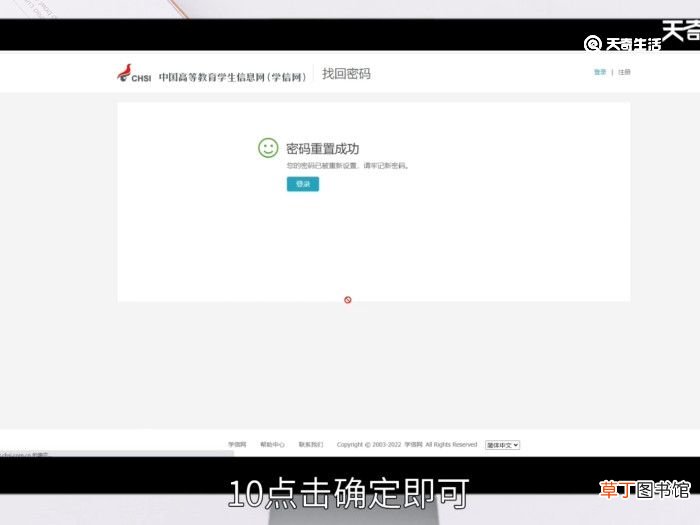
文章插图
进入学信网 , 点击登录 , 点击找回密码 , 输入用户名和验证码 , 选择验证方法并点击立即找回 , 输入基本信息 , 设置新密码和短信验证码 , 点击确定即可 。
推荐阅读
- 支付宝更名怎么更名啊
- 网易云头像右下角绿点 了解实名认证
- 网易云账号已注销什么意思 网易云账号已注销的意思
- 梦见天罗地网是什么意思 梦见天罗地网有什么预兆
- 物联网卡实名认证有危险吗 物联网卡实名认证有影响吗
- 早上起床喝冰水好吗
- 哪里有卖撒鱼网
- 四线芯网线怎么接水晶头
- 怎么缠网球拍的吸汗带
- 哪些银行的信用卡可以网上申请












